グーグルマップを3D表示する立体地図の切替え
スマホのグーグルマップアプリが見づらいときは、スマホ独自の機能を使って表示すると見やすさや使いやすさを改善できる。例えば、幅広くマップを見たいときは、スマホの向きを変えてみよう。このほか、グーグルマップアプリを3D表示する立体地図は2本指で上にスワイプすることで切替えできる。
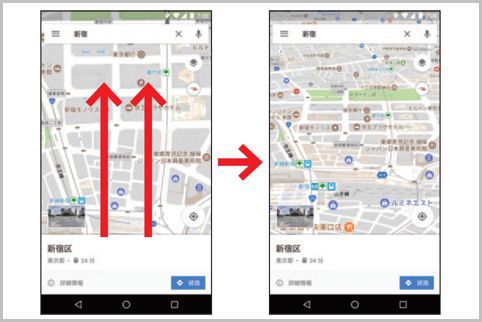
グーグルマップで3Dの立体地図
グーグルマップアプリでは、マップを3Dで表示する「立体地図」機能を利用できる。現在地で位置関係がわからなくなってしまったときは、「コンパスモード」にすると、マップが自分の動きに連動して自動的に回転するので、マップを見ながら歩けば目的地に辿り着きやすくなるだろう。
グーグルマップで3Dの立体地図を表示する方法は、マップ上を2本指で上にスワイプ。すると、グーグルマップが3D表示に切り替わる。元に戻すときは、2本指で下にスワイプする。
グーグルマップでコンパスモードを利用する方法は、画面右下のロケーションボタンをタップする。コンパスモードになり、グーグルマップが3Dになって自分の動きに連動してマップが表示される。ロケーションボタンを再度タップすると、元のマップ表示に戻る。
グーグルマップのフル3Dモード
地図を見れば道順や位置関係は把握できても、実際にどんな様子なのかはわからないことが多い。そんなときはグーグルマップの航空写真を表示してみよう。現地の雰囲気をリアルにつかめるはずだ。
さらにフル3Dモードに切り替えれば、建物の高さなども知ることができる。スマホの場合は画面左上の「≡」アイコンをタップし、表示されるメニューから「航空写真」をタップすればよい。
この航空写真の状態でマップ上を2本指で上にスワイプすれば、グーグルマップがにフル3Dモードに切り替えできる。街並みをリアルに表示できるグーグルマップのフル3Dモードを堪能しよう。
■「Googleマップ」おすすめ記事
グーグルマップの交通状況で混雑状況を確認する
自動車ルート検索でグーグルマップがナビに変身
Google「Inbox」のリマインダーとスヌーズ
■「Google」おすすめ記事
Googleフォトの容量無制限は「高画質」を選ぶ
グーグルアースで月や火星を見る使い方とは?
Googleのロケーション履歴を表示する方法は?
■「ラジオライフ.com」おすすめ記事
Googleの裏技を使って個人情報は引き出される
Googleの隠し機能でブラウジングが快適になる
























